En esta guía, se explica cómo recibir los anuncios de prueba en tu integración de anuncios. Es importante que utilices los anuncios de prueba durante el desarrollo para que tus clics en ellos no generen cargos para los anunciantes de Google. Si haces clic en demasiados anuncios sin estar en el modo de prueba, correrás el riesgo de que tu cuenta se reporte por actividad no válida.
Existen dos formas de obtener los anuncios de prueba:
- Usa una de las unidades de anuncios de demostración de Google.
- Usa tu propia unidad de anuncios y habilita el modo de prueba.
Requisito previo
- Completar la Introducción
Unidades de anuncios de demostración
La manera más rápida de habilitar las pruebas es utilizar las unidades de anuncios de demostración que proporciona Google. Esas unidades de anuncios no están asociadas a tu cuenta de AdMob, por lo que no hay riesgo de que tu cuenta genere tráfico no válido cuando las utilices.
A continuación se muestran las unidades de anuncios de demostración que incluyen creatividades de prueba específicas para cada formato:
| Formato de anuncio | ID de unidad de anuncios de demostración |
|---|---|
| Inicio de aplicación | ca-app-pub-3940256099942544/5575463023 |
| Banner adaptable | ca-app-pub-3940256099942544/2435281174 |
| Banner de tamaño fijo | ca-app-pub-3940256099942544/2934735716 |
| Anuncio intersticial | ca-app-pub-3940256099942544/4411468910 |
| Anuncio recompensado | ca-app-pub-3940256099942544/1712485313 |
| Anuncio intersticial recompensado | ca-app-pub-3940256099942544/6978759866 |
| Anuncio nativo | ca-app-pub-3940256099942544/3986624511 |
| Anuncio de video nativo | ca-app-pub-3940256099942544/2521693316 |
Habilita dispositivos de prueba (modo de prueba)
Si deseas realizar pruebas más rigurosas con anuncios que se asemejen a los de producción real, ahora puedes configurar tu dispositivo como un dispositivo de prueba y usar los IDs de tus unidades de anuncios propias que creaste en la IU de AdMob. Los dispositivos de prueba se pueden agregar en la IU de AdMob o de forma programática con el Google Mobile Ads SDK.
Sigue los pasos que se indican a continuación para agregar tu dispositivo como dispositivo de prueba.
Agrega tu dispositivo de prueba en la IU de AdMob
Si deseas agregar un dispositivo de prueba de forma sencilla y no programática, y probar compilaciones de la app nuevas o existentes, usa la IU de AdMob. Aquí puedes ver cómo hacerlo.
Agrega tu dispositivo de prueba de forma programática
Si quieres probar anuncios en tu app durante el desarrollo, sigue los pasos que se indican a continuación para registrar tu dispositivo de prueba de forma programática.
- Carga tu app con anuncios integrados y realiza una solicitud de anuncio.
- Consulta la consola para ver si hay un mensaje como el siguiente:
<Google> To get test ads on this device, set: GADMobileAds.sharedInstance.requestConfiguration.testDeviceIdentifiers = @[ @"2077ef9a63d2b398840261c8221a0c9b" ];
Modifica tu código para establecer el ID de dispositivo de prueba a través de
testDeviceIdentifiers:Swift
let testDeviceIdentifiers = ["2077ef9a63d2b398840261c8221a0c9b"] MobileAds.shared.requestConfiguration.testDeviceIdentifiers = testDeviceIdentifiersObjective-C
NSArray *testDeviceIdentifiers = @[ @"2077ef9a63d2b398840261c8221a0c9b" ]; GADMobileAds.sharedInstance.requestConfiguration.testDeviceIdentifiers = testDeviceIdentifiers;Vuelve a ejecutar tu app. Si se muestra un anuncio de Google, verás la etiqueta Test mode (Modo de prueba) centrada en la parte superior del anuncio (banner, intersticial o recompensado):
En el caso de los anuncios nativos avanzados, la cadena Test mode se antepone al recurso de título.
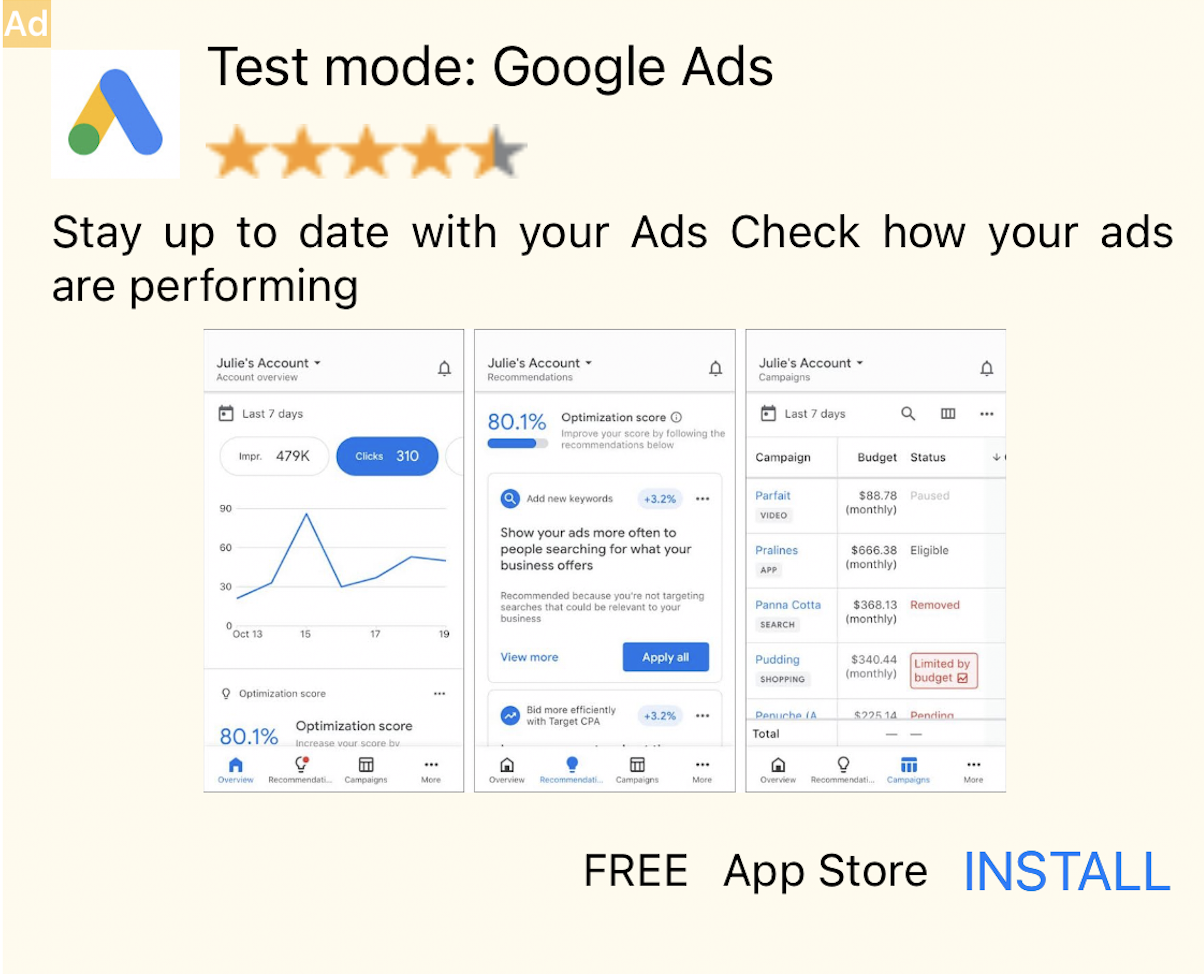
Es seguro hacer clic en los anuncios que muestran la etiqueta Test mode. Cuando utilizas el modo de prueba, las solicitudes, las impresiones y los clics en los anuncios no aparecerán en los informes de tu cuenta.
Pruebas con la mediación
Las unidades de anuncios de demostración de Google solo muestran anuncios de Google. Para probar tu configuración de mediación, debes usar el enfoque de habilitar dispositivos de prueba.
Los anuncios mediados no renderizan una etiqueta Test mode. Es tu responsabilidad asegurarte de que el modo de prueba esté habilitado para cada una de tus redes de mediación, de modo que estas no reporten tu cuenta por actividad no válida. Para obtener más información, consulta la guía de mediación correspondiente a cada red.
Si no sabes con certeza si un adaptador de red de publicidad de mediación admite un modo de prueba, lo más seguro es evitar hacer clic en los anuncios de esa red durante el desarrollo. Puedes usar la propiedad adNetworkClassName en cualquiera de los formatos de anuncio para determinar qué red de publicidad publicó el anuncio actual.
